Aggiungi Navigazione a schede a Esplora risorse in Windows 7 con QT TabBar
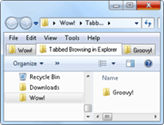
Personalmente, non ho il bene immobile dello schermoo la conoscenza spaziale deve far funzionare bene le finestre a cascata o piastrellate per me e il mio netbook. Quindi, la navigazione a schede in Esplora risorse migliorerebbe di dieci volte la mia qualità della vita. E grazie a QT TabBar, lo ha fatto.
QT TabBar è un'elegante piccola estensione di Windows Explorer da QuizoApps (da non confondere con le app di Quiznos, quei piccoli divertimenti che precedono un sub-siluro bollente) che, nonostante il suo moniker, aggiunge molto più della navigazione a schede in Explorer. Ecco come farlo funzionare:
Passaggio 1: download
Scarica QT TabBar. Se esegui Windows 7, puoi prendere l'ultima versione da questo link.
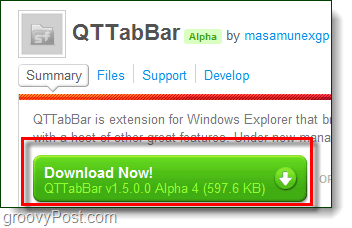
Passaggio 2: installazione
Eseguire il file di installazione per QT TabBar. L'installazione è semplice, ma al termine dell'installazione ti verrà richiesto di riavviare Esplora risorse. Puoi farlo rapidamente semplicemente applicando la casella di controllo per esso e poi Facendo clic finire.
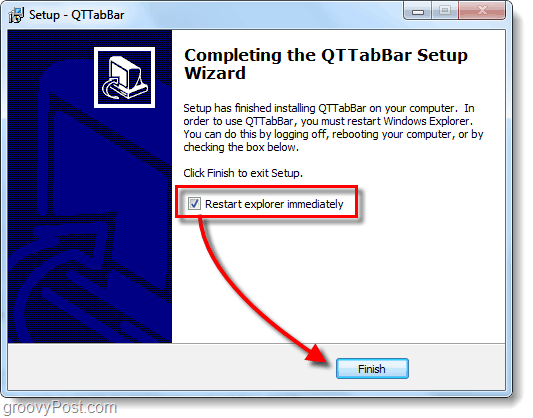
Passaggio 3: impostare la barra dei menu
Aprire una cartella in Esplora risorse e tasto destro del mouse il Barra dei menu. Fatto? Aspetta, cosa dici di non avere una barra dei menu? Non stressarti, è normale. Se non vedi la barra dei menu, clic Organizzare e scegli disposizione. Dai un'occhiata Barra dei menu. (Oppure puoi semplicemente premere Alt per visualizzarlo temporaneamente.)
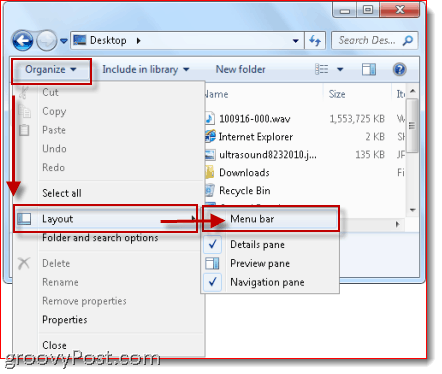
Passaggio 4: aprire la tabbar QT
Bene, ora puoi tasto destro del mouse il Barra dei menu. Clic QTTabBar.

Passaggio 5: gestione delle schede
stampa CTRL-N per aprire una nuova scheda. O, tasto destro del mouse una scheda esistente e scegliere Clona questo. (Nota: se si desidera aprire una nuova finestra, premere Ctrl-Shift-N). Per chiudere una scheda, tasto destro del mouse e scegli Vicino. O semplicemente middle-click esso (il mio preferito). Puoi anche fare clic con il tasto centrale su una cartella per aprirla in una nuova scheda.
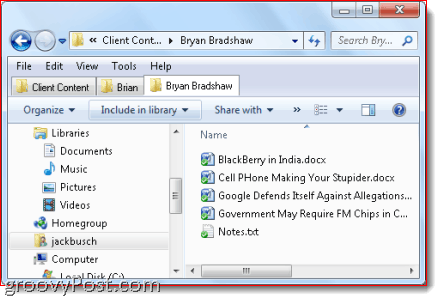
Passaggio 6: Aggiungi altri pulsanti
Questo è fondamentalmente tutto ciò che devi sapere su QTTabBar per vivere un'esperienza di navigazione di file / cartelle che cambia la vita. Ma ci sono anche molte altre caratteristiche interessanti. Pulsante destro del mouse il Barra dei menu e scegli Pulsanti QTTabBar standard per rivelare una barra degli strumenti aggiuntiva.
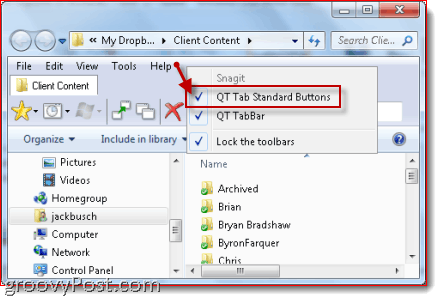
Passaggio 7: creare gruppi noti come Preferiti
La maggior parte dei pulsanti sono funzioni a cui è già possibile accedere tasto destro del mouse Una scheda. Ma la caratteristica più degna di nota è la capacità di creare "gruppi". Come suggerisce l'icona gruppi è solo un altro nome per i preferiti. Per creare un gruppo, tasto destro del mouse una scheda e scegliere Crea nuovo gruppo ... Puoi aggiungere posizioni una per una oppure puoi aggiungere ciascuna scheda aperta a un gruppo.
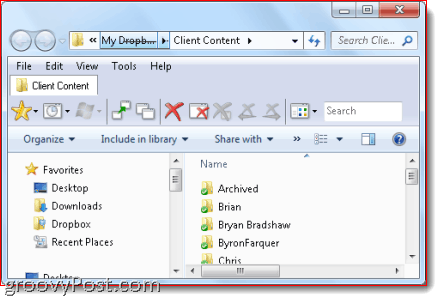
Per aprire tutte le schede di un gruppo, semplicemente clic il gruppi icona e scegli un gruppo. Tutte le schede di quel gruppo si apriranno immediatamente. Con un po 'di creatività, puoi trovare alcuni usi piuttosto groovy per questo. Ad esempio, è possibile creare un gruppo che apre tutte le cartelle condivise sui computer in rete o tutte le cartelle di immagini separate.
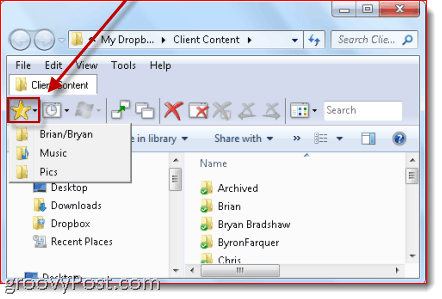
Conclusione
Non ho installato QT TabBar sul mio computerper molto tempo, ma finora funziona bene. Non sono entrato nei dettagli completi di tutte le funzionalità, ma alcune altre funzioni importanti includono la copia rapida dei percorsi delle cartelle negli appunti (qualcosa che la barra di posizione in stile briciole di pane rende un po 'imbarazzante), la cronologia delle schede, una casella di ricerca specifica per la scheda aperta e la funzionalità "pulsante su" quando si fa doppio clic su una scheda. Nel complesso, vale sicuramente la pena scaricare, soprattutto perché è gratuito!
Problemi con l'impostazione della tabbar QT?
Personalmente, non ho avuto problemi a far funzionare QT TabBar sul mio computer con Windows 7. In caso di difficoltà, potrebbe essere necessario installare la versione più recente di .NET framework (richiede 2.0 o successivo). Se i menu della barra degli strumenti di QT TabBar sono disattivati, potrebbe essere necessario aprirli Opzioni Internet e scegli programmi e Clic “Gestisci componenti aggiuntivi ... " Assicurarsi che QTTabBar sia abilitato. Mentre ci sei, potresti anche dover andare in Avanzate menu in Opzioni Internet, clic navigazione e controlla Abilita estensioni del browser di terze parti.




![Disattiva i siti consigliati in Internet Explorer 8 [Come fare]](/images/microsoft/turn-off-suggested-sites-in-internet-explorer-8-how-to.png)





lascia un commento